아이폰 앱스토어 구입 목록 확인 및 삭제(숨기기)
아이폰에서 앱을 설치할 때는 애플 앱스토어를 이용하게 됩니다. 아이폰 사용이 오래될수록 내 기기에서 점점 많은 어플들이 설치되기도 하고 지워지기도 하는데 그 목록들은 앱스토어 구입 목록에 고스란히 남겨지게 됩니다. 그래서 내가 지금 어떤 앱들을 설치했는지 혹은 과거에 어떤 앱들을 설치했었는지 전부 확인할 수 있습니다.
그러나 내가 확인하는 것은 문제가 없지만 혹시나 부모님이나 친구 등 다른 사람이 내 앱 스토어 구입 목록을 확인하게 된다면 기분이 좋지 않을 겁니다. 별거 아니고 잘못한 것도 없는데 왠지 내 사생활을 들킨 느낌이라 기분이 오묘하게 나쁩니다. 그래서 오늘은 내 아이폰 앱스토어 구입 목록 확인 및 삭제하는 방법에 대해서 알아보도록 하겠습니다. 엄밀히 말해서 구입 목록은 삭제되지 않습니다. 안 보이게 가려지는 것인데 숨겨진 항목은 한번 더 인증을 해야 확인이 가능하기 때문에 인증 비밀번호를 모르는 다른 사람은 볼 수 없습니다.
아이폰 앱스토어 구입 목록 확인 및 삭제(숨기기)
- 아이폰 앱스토어로 들어가서 프로필 버튼을 클릭합니다.
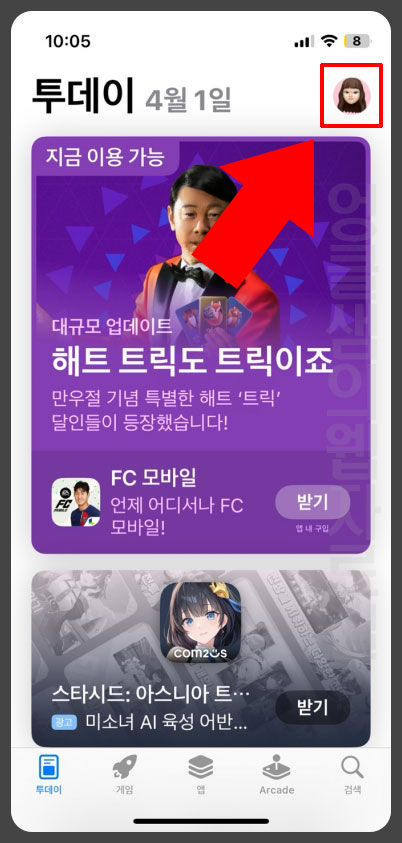
- 계정 화면에서 구입목록으로 들어간 후 나의 구입목록을 클릭합니다.
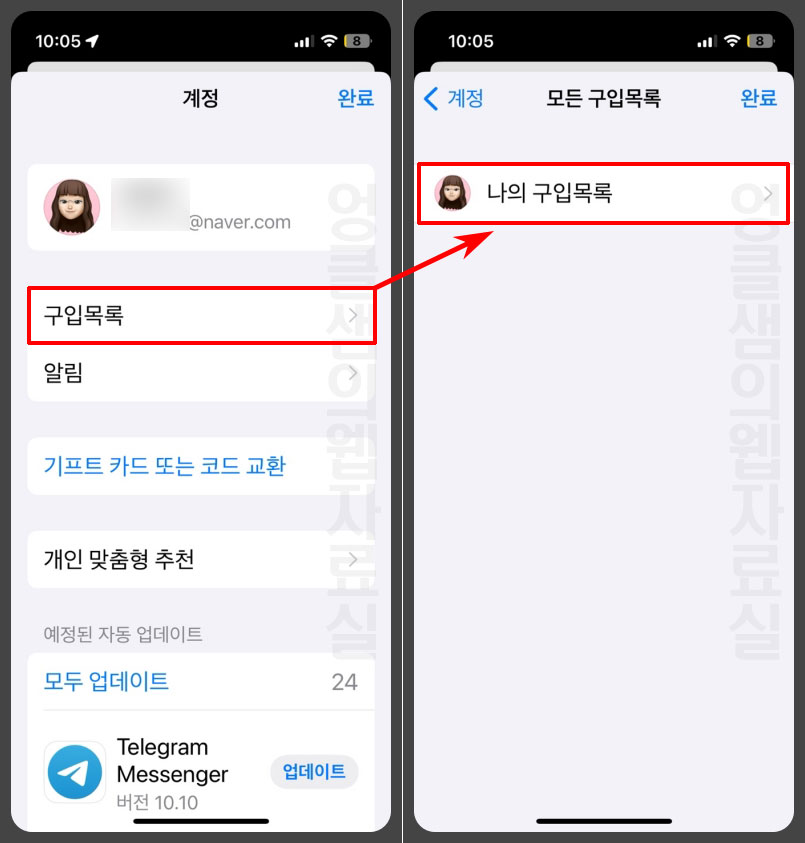
- 여기에 내가 다운로드했던 모든 내역들이 표시가 되는데 목록을 옆으로 밀어서 가리기를 할 수 있습니다.
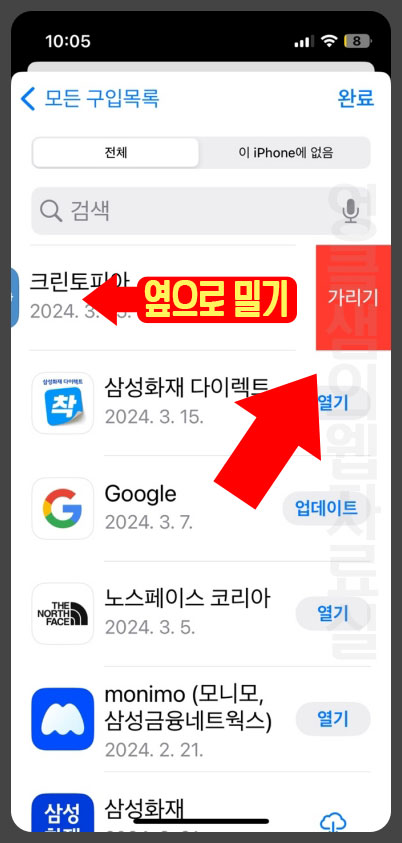
가리기를 한 목록은 단지 숨겨지는 것이며 삭제되는 것이 아닙니다. 목록을 완전히 삭제하는 방법은 현재로서는 없습니다.
앱을 숨기는 방법은 아래 글을 참고하세요.
앱스토어 숨기기 해제 방법
위에서 가리기로 숨겼던 앱 구입목록은 다시 해제할 수 있습니다.
- 앱스토어에서 프로필 버튼을 클릭합니다.
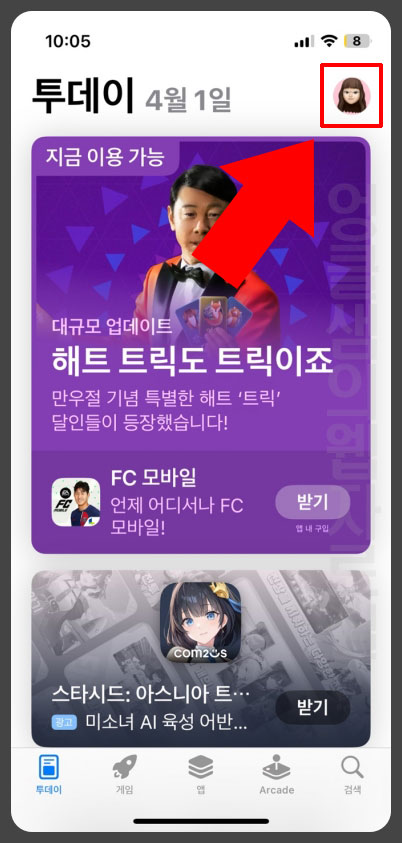
- 내 계정으로 들어갑니다.(첫 진입 시 비밀번호 인증 필요)
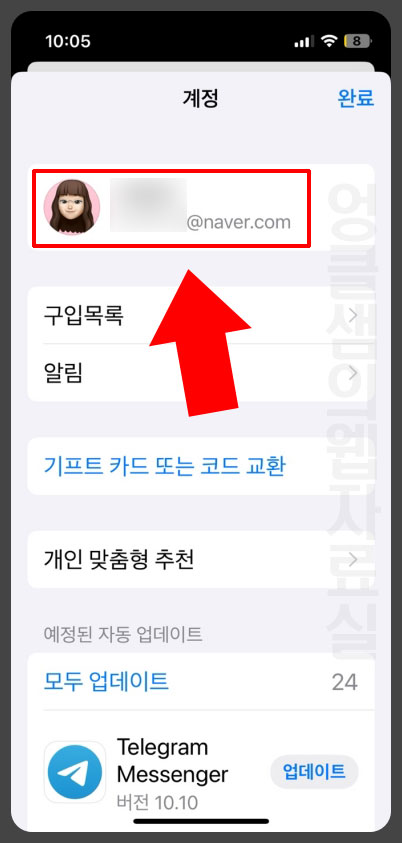
- 계정 설정에서 가려진 구입 항목을 클릭합니다.
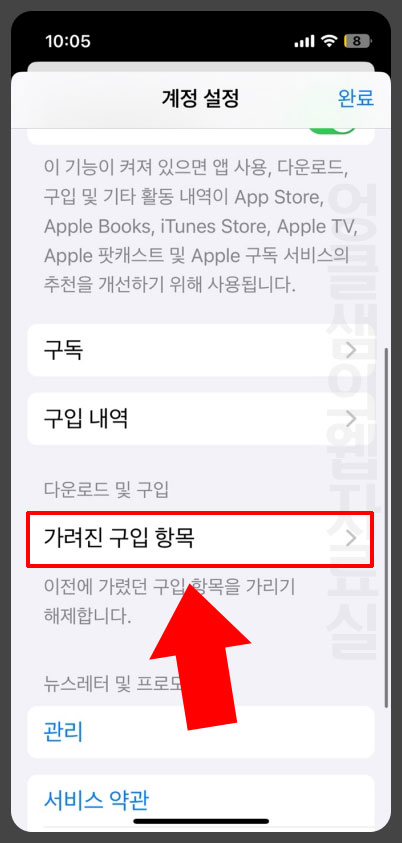
- 가려진 구입 항목 리스트가 나오는데 가리기 해제 버튼을 클릭해서 숨김 해제를 할 수 있습니다.
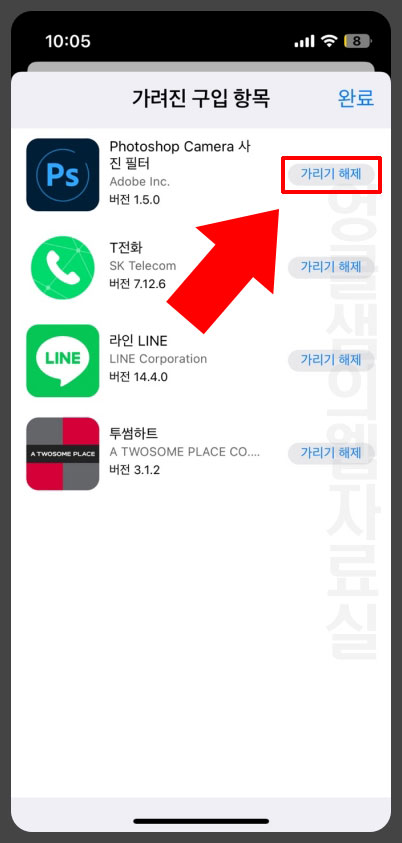
지금까지 아이폰 앱스토어 구입 목록 숨기기 및 숨김 해제 방법에 대해서 알아보았습니다. 삭제는 어렵지만 가리기 기능으로 개인정보를 보호해 보세요.





댓글